Windows secara otomatis memulai begitu banyak aplikasi di latar belakang tanpa izin Anda. Jika Anda membuka salah satu aplikasi, secara default Windows secara otomatis memuat daftar proses lain di latar belakang.
Windows memiliki tingkat prioritas yang perlu Anda sesuaikan. Ada begitu banyak faktor yang akan mempengaruhi Windows Services. Semua tingkat prioritas penting disesuaikan untuk menjalankan Aplikasi Windows dengan mudah. Terkadang proses ini bergantung pada chip mana yang Anda gunakan dan waktu yang dibutuhkan untuk menjalankan layanan Windows Apps.
Dalam artikel ini, Anda akan mempelajari cara Setel Prioritas CPU untuk Memilih Latar Depan di Windows 10.
Apa itu Prioritas CPU?
Prioritas CPU adalah salah satu proses kompleks komputer Anda. Prioritas CPU ditentukan oleh prosesor Anda saat komputer Anda menyala. Jika Anda pernah memeriksa pengelola tugas Anda, maka Anda melihat bahwa ada lebih banyak proses dan layanan yang berjalan di latar belakang bahkan jika Anda tidak membuka perangkat lunak apa pun. Jadi apa saja proses-proses ini?
Lihat Windows adalah kumpulan dari ribuan proses kecil dan beberapa di antaranya sangat penting. Sekarang semua proses windows menggunakan lebih banyak penggunaan CPU. Beberapa layanan Windows yang populer adalah
Setel Prioritas CPU untuk Memilih aplikasi Latar Depan
Ada Layanan Windows tertentu yang selalu berjalan di latar belakang menghabiskan daya CPU Anda. Anda tidak dapat mengubahnya. Beberapa proses menggunakan 100% daya CPU dan ini menyebabkan Crashes dan kesalahan BSOD di Windows 10. Periksa artikel ini:
- Perbaiki Host Penyedia WMI Penggunaan CPU Tinggi
- TrustedInstaller.exe Masalah CPU Tinggi
- Svchost.exe (netsvcs) Penggunaan CPU Tinggi
- Windows Shell Experience Host CPU Tinggi
Sekarang mari kita beralih lebih jauh ke dua metode sederhana untuk mengatur prioritas CPU untuk memilih aplikasi latar depan di Windows 10. Dalam beberapa situasi, Anda dapat mengubah atau mengatur prioritas CPU untuk memilih aplikasi latar depan kepada pengguna.
Ada banyak cara berbeda untuk mengubah prioritas CPU di Windows 10 termasuk editor Registri dan panel kontrol.
Apa yang dimaksud dengan Set CPU Priority to Preferensi Foreground?
Ada banyak layanan di Windows 10, yang memiliki prioritas sendiri. Menurut Microsoft, tingkat prioritas ini sudah diperbaiki.
Di sini, di artikel ini, kami akan menjelaskan, bagaimana mengubah atau atur prioritas CPU di Windows 10.
Perhatikan bahwa Anda tidak bisa Setel Prioritas CPU ke Preferensi Foreground Aplikasi secara manual tetapi Anda dapat mengubah pengaturan untuk beberapa waktu.
Jika Anda menghadapi masalah penggunaan CPU yang tinggi, baca artikel ini.
Metode 1: Sesuaikan aplikasi latar depan
Langkah 1: Buka Control Panel dan pergi ke system properties pengaturan.
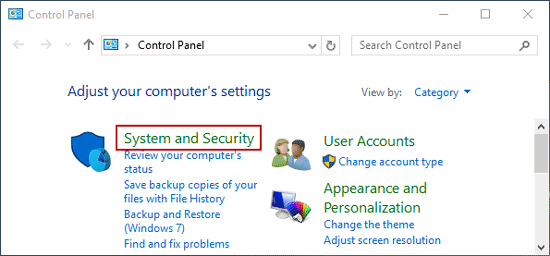
Langkah 2: Lalu pergi ke Sistem dan Keamanan.
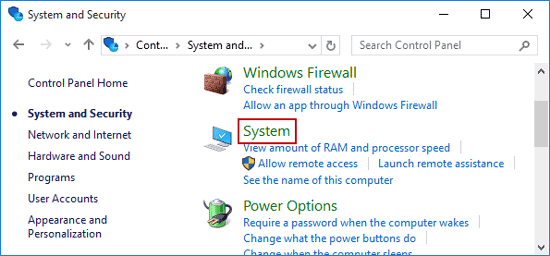
Langkah 3: Pergi ke pengaturan sistem yang canggih > buka system properties.
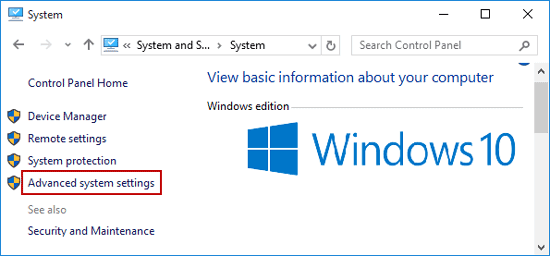
Langkah 4: Ubah Kinerja pengaturan.
Langkah 5: Klik Advanced > klik Settings.
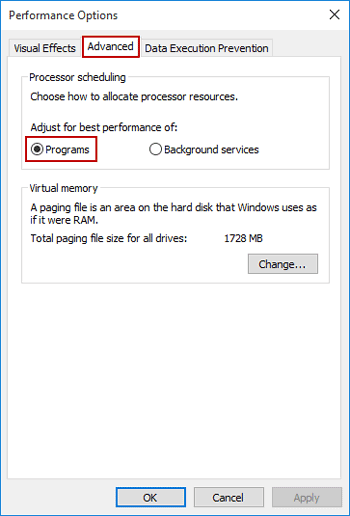
Langkah 6: Sekali lagi pergi ke Lanjutan lagi > pilih program ke “Sesuaikan untuk kinerja terbaik Program”.
Langkah 7: Klik Mendaftar > OK.
Metode 2: Ubah nilai DWORD di Peninjau Suntingan Registri
Langkah 1: Buka Run > ketik regedit untuk membuka editor registri.
Langkah 2: Arahkan ke kunci berikut:
HKEY_LOCAL_MACHINE\SYSTEM\CurrentControlSet\Control\PriorityControl
Langkah 3: Ubah nilai Win32Pemisahan Prioritas.
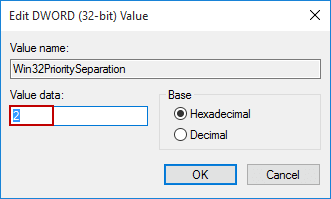
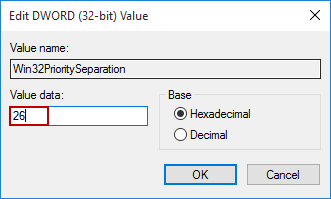
Klik dua kali Win32Pemisahan Prioritas > nilai tanggal adalah 2 sekarang. Ubah menjadi 26. Simpan dan reboot PC.
Terima kasih telah membaca artikel ini.
Jika Anda menghadapi masalah Windows 10, cukup beri komentar di bawah.
